什么是JDK?
JDK全称:Java Development Kit,是Java语言的软件开发工具包,主要用于移动设备、嵌入式设备上的java应用程序的开发。jdk是java开发的核心,包括了Java运行环境、一堆Java工具和Java基础的类库。
JDK安装:
1、下载jdk进官网下载jdk:JDK1.8;
如图:
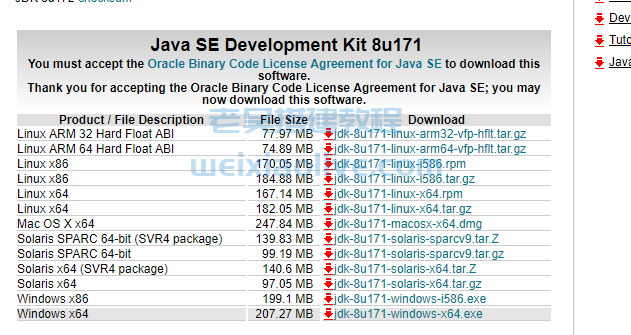
2、选择相应的系统一键安装;
安装后会有两个jre,一个jdk内部的,和jdk外部的。
关于两套jre的解释:
一个jre文件在JDK的外部,一个jre文件在JDK内部,这就是所谓的专用JRE和公用JRE
专用 JRE :
安装 JDK 时,会安装一个专用 JRE,并且您可以选择安装一个公共副本。需要专用 JRE 才能运行 JDK 中包含的工具。专用 JRE 没有注册表设置,并且完全包含在仅对 JDK 已知的 Java 目录位置(通常位于 C:\Program Files\Java\jdk1.8.0_162\jre)中。
公共 JRE :
可由其他 Java 应用程序使用,并且包含在 JDK 外部(通常位于C:\Program Files\Java\jre1.8.0_162)。公共 JRE 会注册到 Windows 注册表(位于 HKEY_LOCAL_MACHINE\SOFTWARE\JavaSoft)中。公共 JRE 可以使用“添加/删除程序”进行删除,并且还会注册到浏览器。
配置环境变量:
1、对我的电脑点右键,然后选择属性:
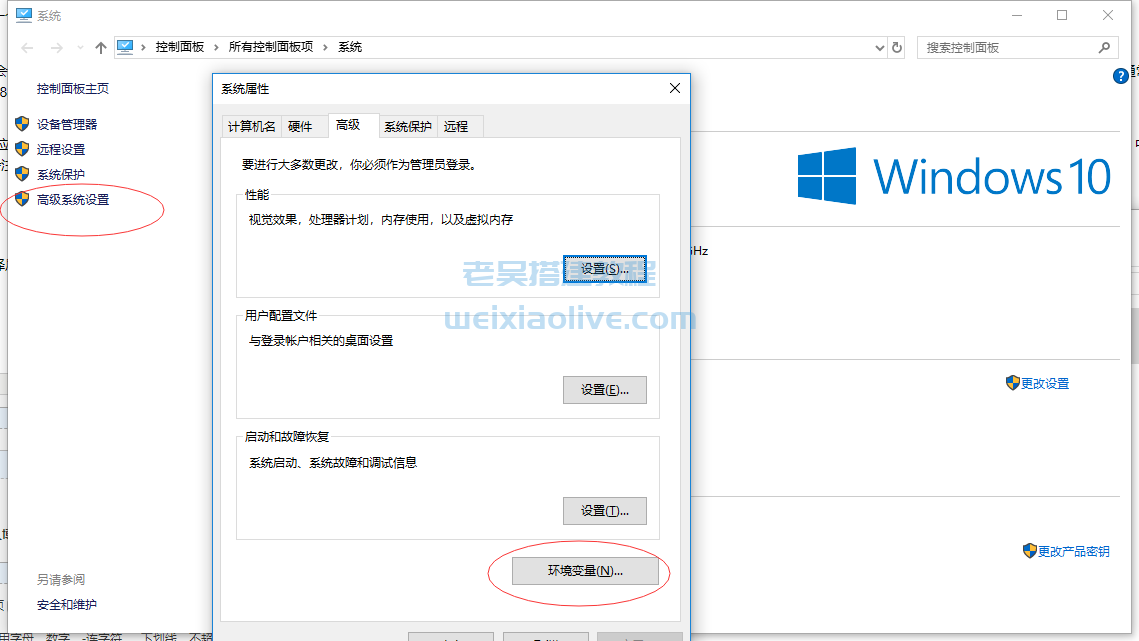
2、进入之后选择高级系统设置,然后选择环境变量
在打开的环境变量对话框后,单击下方【系统变量】下的【新建】按钮;然后输入:
JAVA_HOME
对应的变量值为你jdk安装的目录。
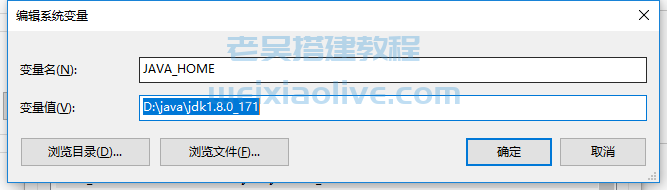
点击确定。
3、然后新建变量名:classpath;
变量值:
.;%JAVA_HOME%\lib;%JAVA_HOME%\lib\tools.jar
点确定
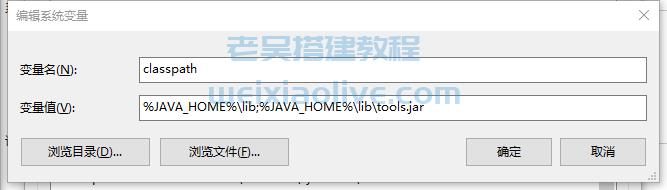
4、然后在系统变量中找到名为“Path”的变量并双击;
新建变量为:
%JAVA_HOME%\bin
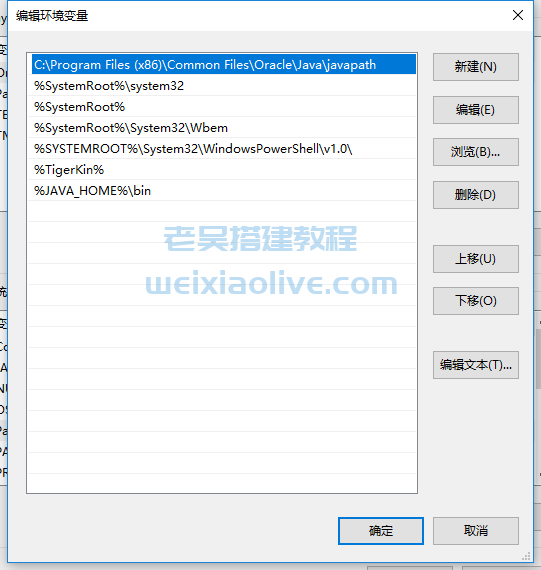
5、确定以后,分别输入“java”、“java -version”和javac
java -version代表你安装的java的版本,若都正常运行则代表java已经正确安装。
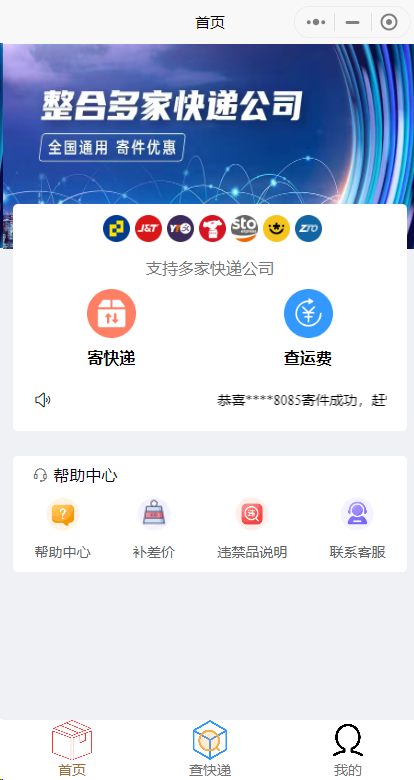


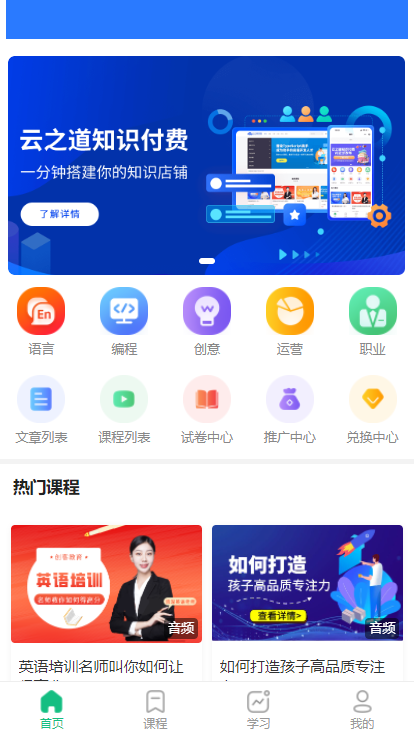
发表评论 取消回复